网页版设置
全文: 0 字 预计阅读: 0 分钟
(app 版与网页版类似,建议在网页版上进行投票的设置,比在手机APP上设置更方便)
某个公司年会有节目表演,行政人员要求需要对整场表演的节目进行投票,选出最佳节目颁发奖励,享像派的相册里可以添加投票工具,对每一个节目进行投票统计,一起来看看怎么操作的吧。
1、菜单栏新增「节目投票」
- 点击菜单栏组件,在右边的设置窗口中,选择「+添加菜单项」

- 在新添加页面里输入「节目投票」

2、将「投票」组件添加进菜单栏里
- 按照下图步骤所示,将「投票」组件添加到菜单栏的「节目投票」中。

- 投票组件添加成功后,点击「+添加选项」将本次年会所有节目添加进来。

3、将年会节目添加到投票组件里
在新添加选项里,将选项标题、选项简介和设置封面都填写完成。

将所有节目添加完成以后,如下图所示

4、投票规则设置
节目添加完毕以后,点击第二个「规则」对本次投票进行设置。可对四个项目进行设置

根据本次活动投票需求,对本次年会的节目投票经过简单的设置以后,如下图所示

5、修改投票样式
投票样式默认为大图,你可以根据自己的需求,将其更改为其他样式。

以下为设置样式以后,在观众浏览相册师看到的示例,从左到右分别为「大图」「单列」「两列」「三列」

现在你已经将投票组件和样式设置完毕了,快去发给客户,开启本次年会节目表演的正式投票吧。
6、投票数据查看及下载
所有节目的投票数据,可在云相册 - 数据统计 -投票数据中查看到
在投票数据中,可查看到提交的数据,投票数据默认展示「详细数据」,该数据下,能够查看到每个IP投票的数据。
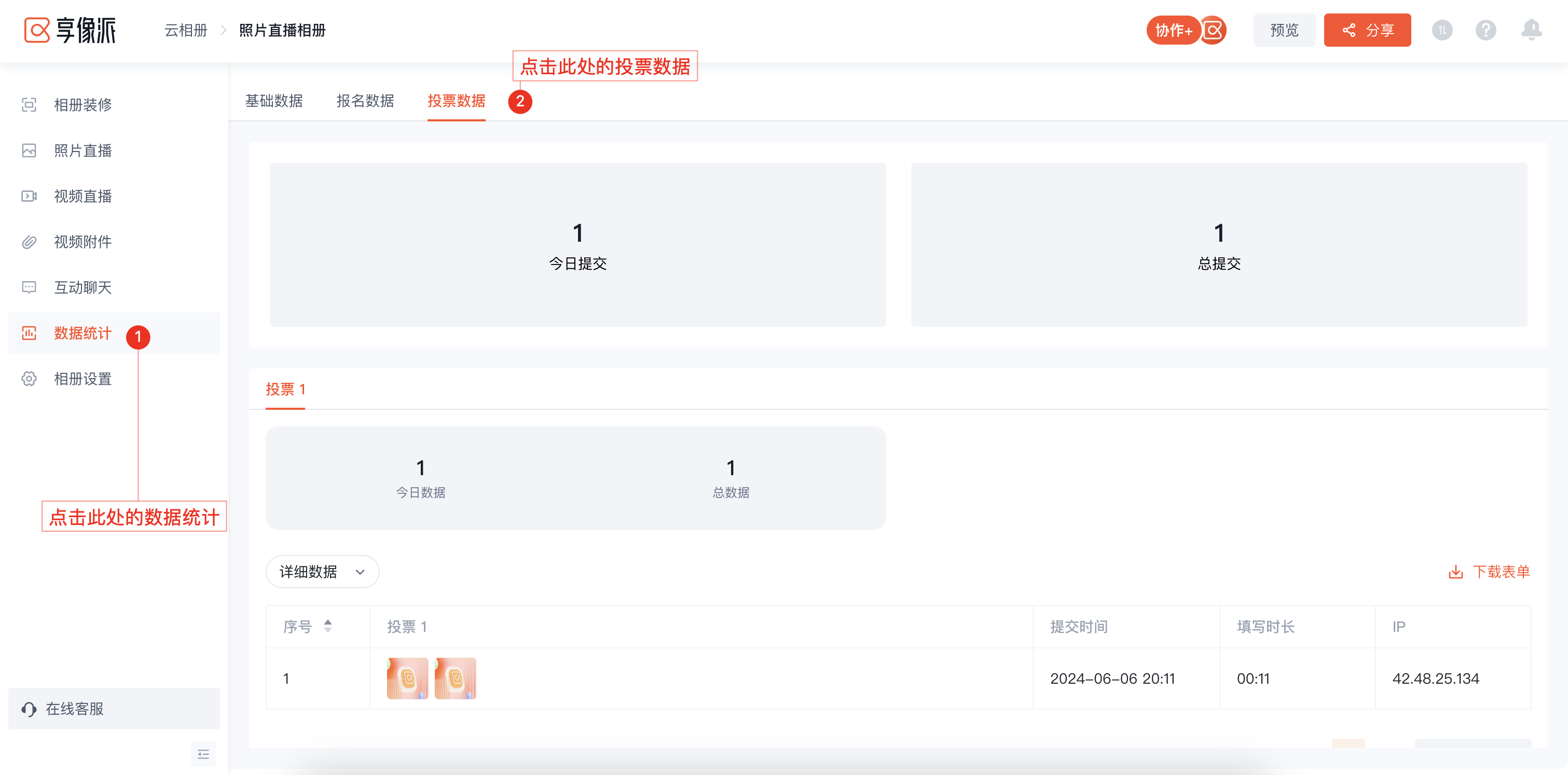
如果要查看每个节目所获得的票数,可以将「详细数据」更改为「统计数据」。

投票数据可以下载下来查看,点击「下载表单」后,会下载本次投票的 Excel 表格。

投票数据Excel 表格如下所示。



